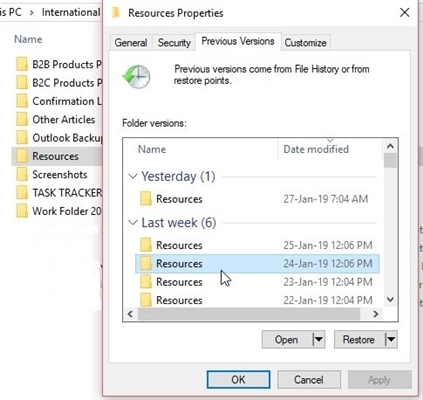Erabiltzaile askok ordenagailuetan gordetzen dituzte fitxategi desberdinak - musika eta bideo bildumak, proiektu eta dokumentuekin karpeta sutsuak. Baldintza hauetan, datu egokiak aurkitzea oso zaila izan daiteke. Artikulu honetan, Windows 10 fitxategi sistema modu eraginkorrean nola bilatzen den ikasiko dugu.
Fitxategien bilaketa Windows 10-en
"Hamar goiko" fitxategiak bila ditzakezu hainbat modutan - integratutako tresnak edo hirugarrenen programak erabiliz. Metodo bakoitzak bere ñabardurak ditu, geroago hitz egingo dugu.
1. metodoa: Software berezia
Gaur egun planteatutako zeregina konpontzeko diseinatutako programa ugari daude, eta guztiek antzeko funtzionaltasuna dute. Adibide gisa, Fitxategi bilaketa eraginkorra erabiliko dugu, tresna sinpleena eta erosoena baita. Software honek ezaugarri bat du: eramangarria egin daiteke, hau da, USB flash disko batean idatzita, tresna gehigarririk erabili gabe (irakurri berrikuspena beheko estekan).
Deskargatu fitxategi bilaketa eraginkorra
Ikus ere: fitxategiak ordenagailuan aurkitzeko programak
Funtzionamenduaren printzipioa deskribatzeko, honako egoera hau simulatu dugu: C unitatean aurkitu behar dugu: MS Word dokumentu artxibatua ZIPan Rainmeter programaren inguruko informazioa biltzen duena. Gainera, badakigu urtarrilean artxiboan sartu zela eta ezer gehiago ez. Has dezagun bilaketa.
- Exekutatu programa. Lehenik eta behin, joan menura "Aukerak" eta markatu ondoko laukia "Bilatu artxiboak".
- Egin klik arakatze botoian, eremutik gertu "Karpeta".
Hautatu C unitate lokala: eta sakatu OK.
- Joan fitxara "Data eta neurria". Hor kokatu genuen etengailua "Between", hautatu parametroa "Sortu" eta eskuz ezarri data-tartea.
- fitxa "Testuarekin", goiko eremuan bilaketa hitza edo esaldia idazten dugu (Rainmeter).
- Orain egin klik "Bilatu" eta itxaron operazioa bukatzeko.
- Bilaketaren emaitzetan fitxategian RMB klikatzen badugu eta hautatu "Ireki karpeta bat",
ikusiko dugu hori benetan ZIP artxiboa dela. Gainera, dokumentua atera daiteke (arrastatu mahaigainera edo beste toki egoki batera) eta berarekin lan egin.
Irakurri ere: Nola ireki ZIP fitxategi bat
Ikus dezakezun moduan, Fitxategi bilaketa eraginkorra maneiatzea nahiko erraza da. Bilaketa egokitu behar baduzu, beste programa iragazkiak erabil ditzakezu, adibidez, fitxategiak luzapenaren edo tamainaren arabera bilatu (ikusi ikuspegi orokorra).
2. metodoa: Sistemaren Tresna Estandarrak
Windows-en bertsio guztiek bilaketa sistema integratua dute, eta "hamar onenetan" iragazkiak azkar sartzeko gaitasuna gehitu da. Kurtsorea bilaketa eremuan jarriz gero, menuan "Explorer" fitxa berri bat agertzen da dagokion izenarekin.
Izena edo fitxategiaren luzapena sartu ondoren, bilaketaren kokapena zehaztu dezakezu - uneko karpeta edo azpikarpeta guztiak bakarrik.
Iragazki gisa, posible da dokumentu mota, haren tamaina, aldaketa data eta noiz erabiltzea "Beste propietate batzuk" (ohikoena bikoiztu da haietara azkar sartzeko).
Aukera erabilgarria gehiago daude goitibeherako zerrendan. Aukera aurreratuak.
Hemen gaitu bilaketa artxiboetan, edukietan, baita sistemaren fitxategien zerrendan ere.
Explorer-en integratutako tresnaz gain, Windows 10-en beste aukera bat dago beharrezko dokumentuak aurkitzeko. Luparen ikonoaren azpian ezkutatzen da botoiaren ondoan "Hasi".
Tresna honen algoritmoak erabiltzen direnen zertxobait desberdinak dira "Explorer", eta duela gutxi sortutako fitxategiak soilik sartzen dira irteerara. Gainera, garrantzia ez dago (eskaera betetzea). Hemen mota bakarra aukeratu dezakezu - "Dokumentuak", "Argazkiak" edo aukeratu zerrendako hiru iragazki gehiago "Beste".
Bilaketa mota honek erabilitako azken dokumentuak eta argazkiak azkar aurkitzen lagunduko dizu.
Ondorio
Deskribatutako metodoetan, tresna desberdinak zehazten lagunduko duten hainbat desberdintasun daude. Eraikitako tresnek eragozpen nabarmena dute: eskaera sartu ondoren, berehala eskaneatzen hasten da eta iragazkiak aplikatu ahal izateko itxaron beharko duzu. Hegan egiten bada, prozesua berriro hasten da. Hirugarrenen programek ez dute min hori, baina aukera, deskarga eta instalazio egokia hautatzeko moduan manipulazio osagarriak eskatzen dituzte. Zure diskoetan maiz bilatzen ez baduzu, baliteke sistemako bilaketa batera mugatzea, eta eragiketa hau ohikoena bada, hobe software berezia erabiltzea.